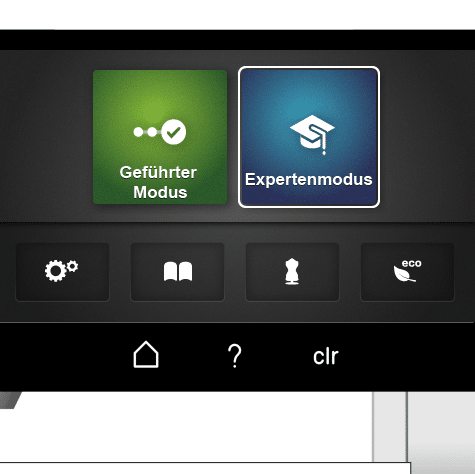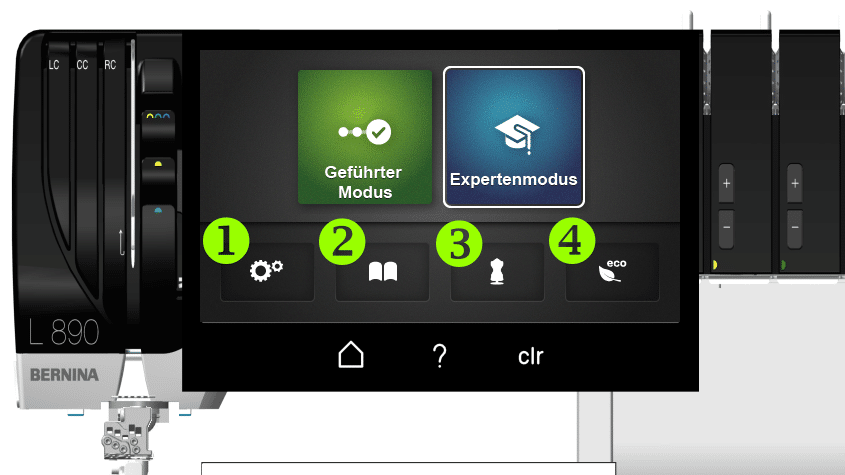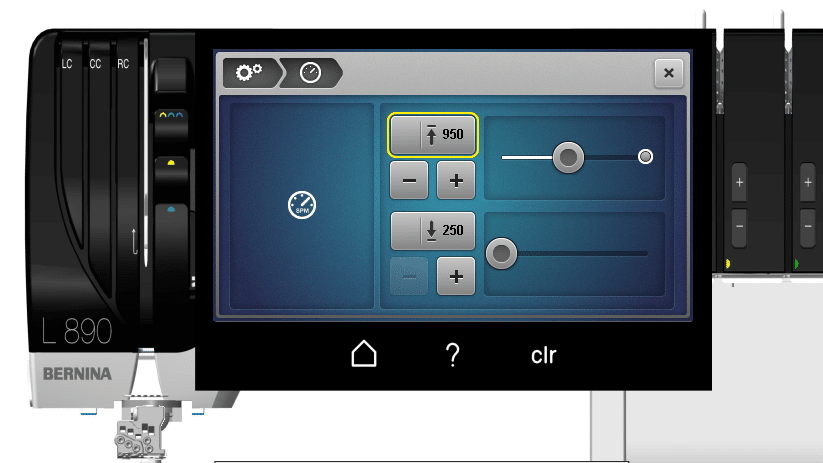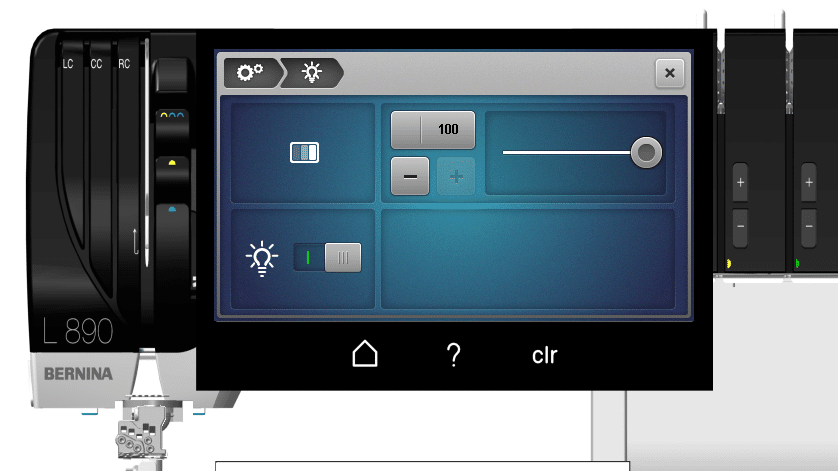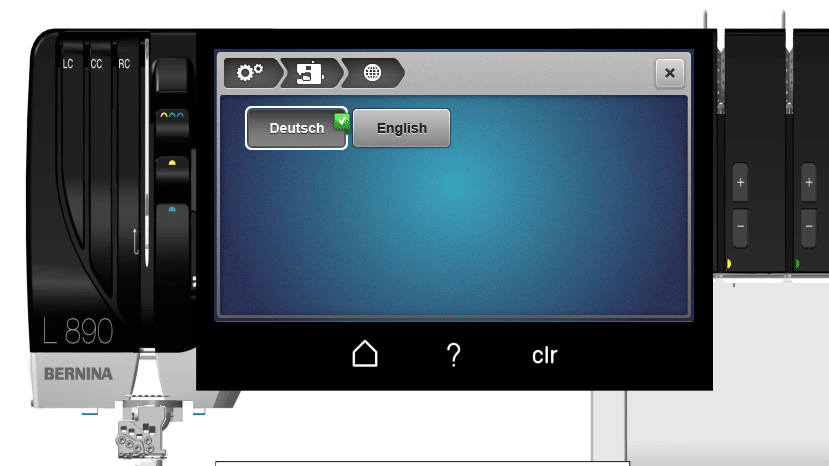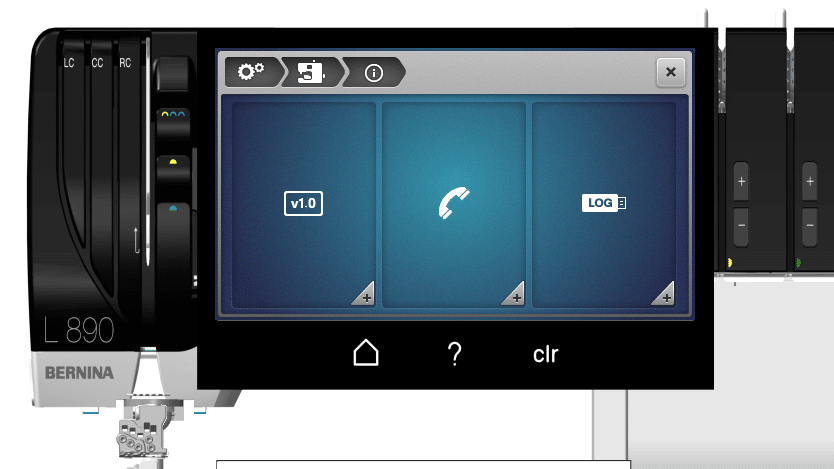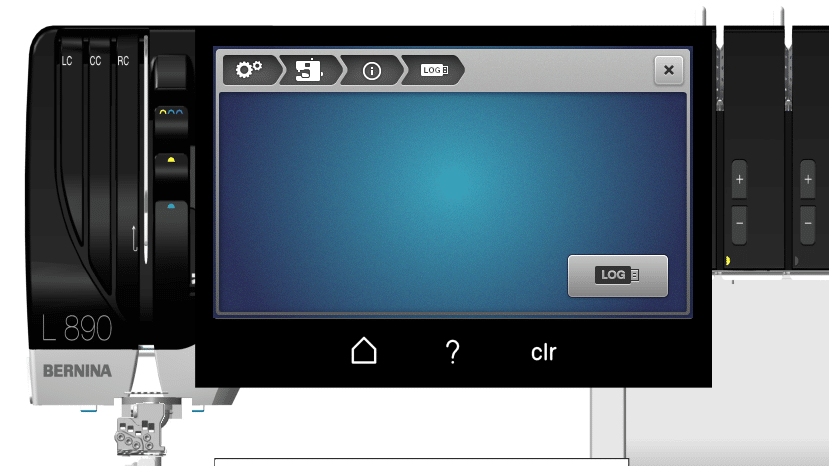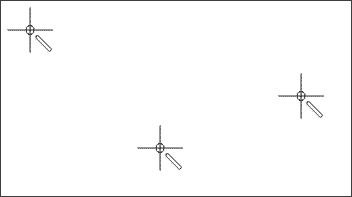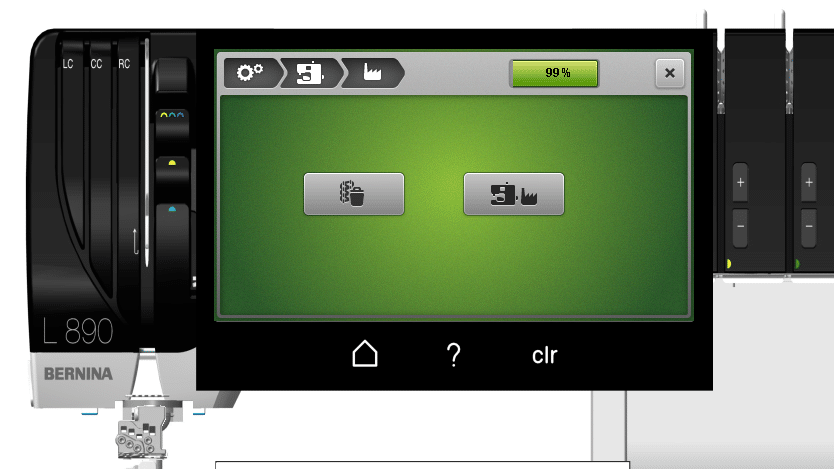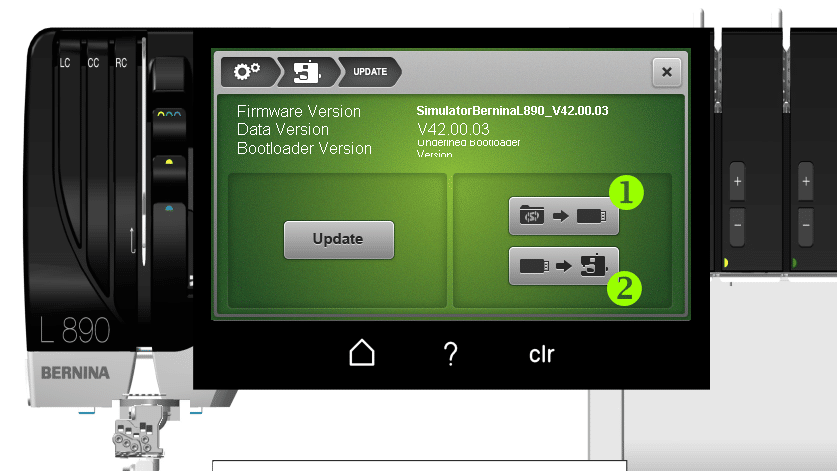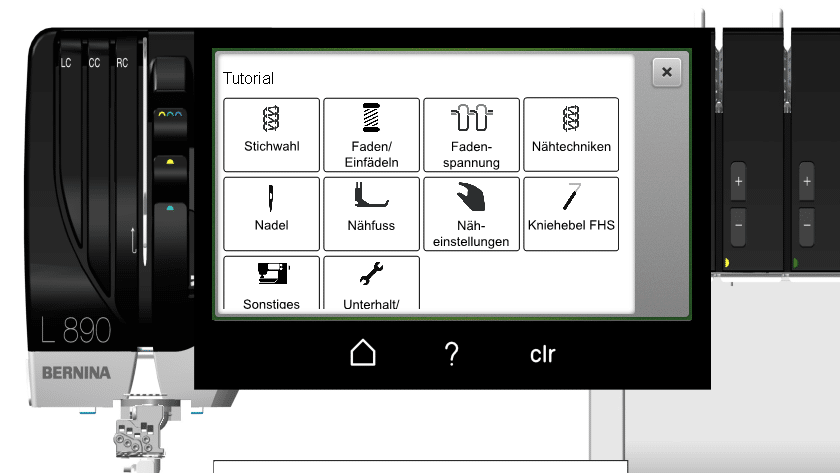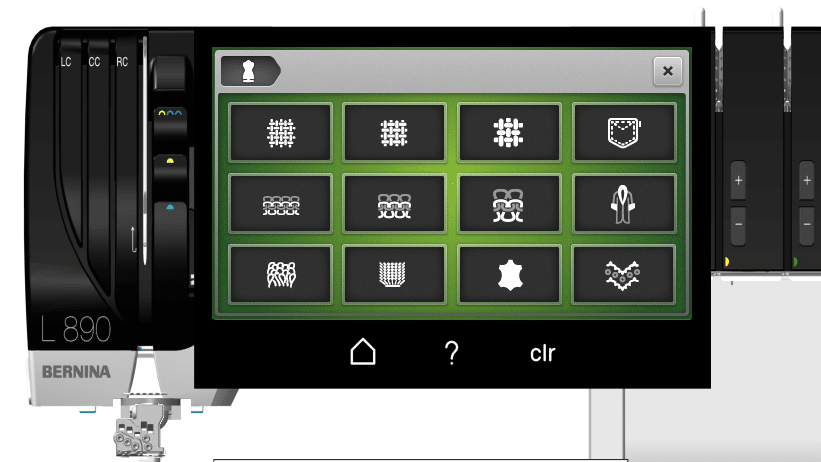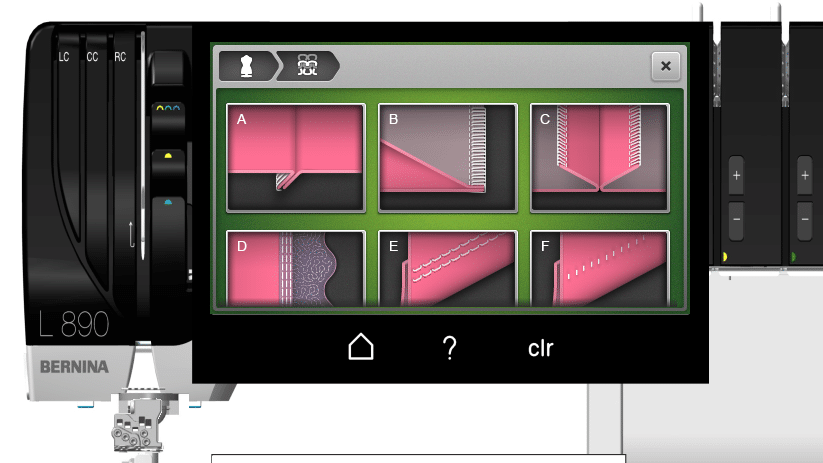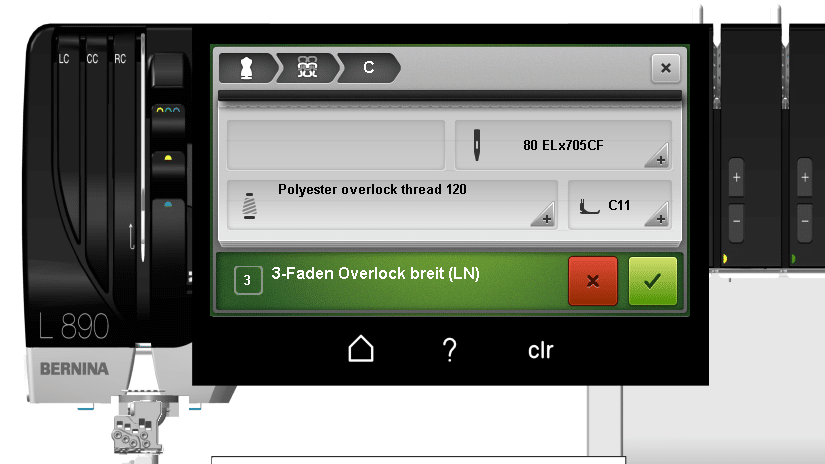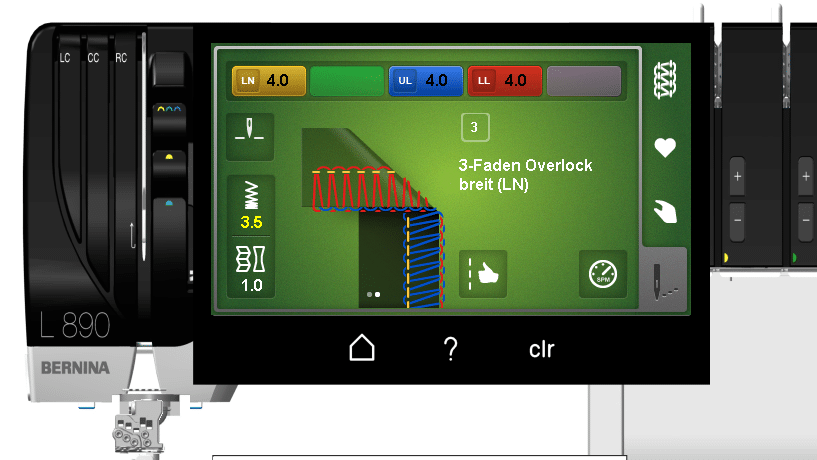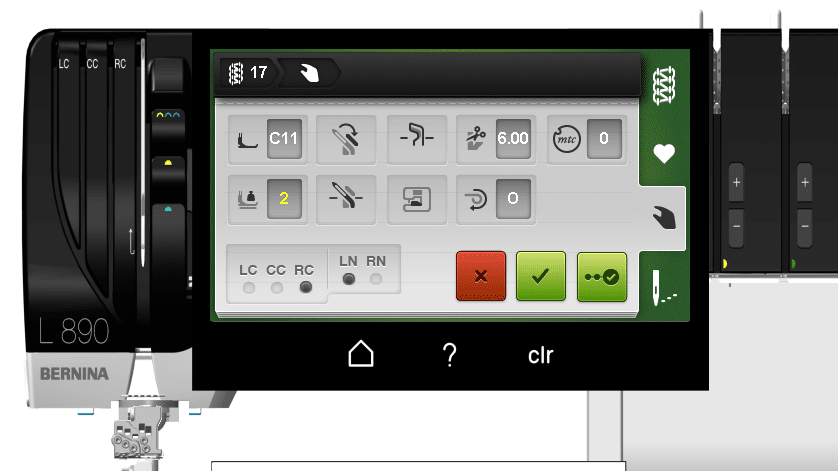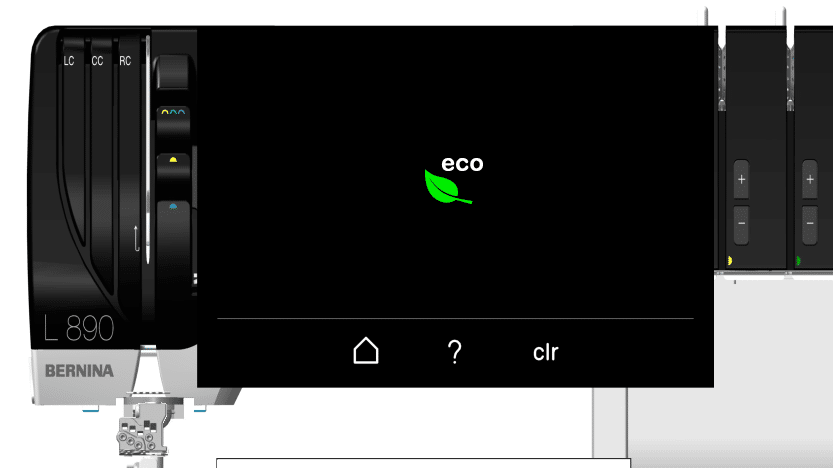Über den Home-Bildschirm der BERNINA L890 gelangen Sie ins Setup-Menü und noch zu weiteren Funktionsmenüs. Wozu diese vier Auswahlmöglichkeiten dienen, erklären wir hier.
Die grundsätzliche Menüführung ist hierbei ähnlich wie bei den Nähmaschinen, wer also bereits eine aktuelle BERNINA Näh- oder Stickmaschine (ab dem Modell B435) besitzt, dem wird einiges bekannt vorkommen. Zu dieser Bildschirmansicht gelangen Sie jederzeit über das Haus-Symbol, ohne dass bereits vorgenommen Einstellungen am Stich verloren gehen. Zurück geht es auf die gleiche Weise, einfach nochmals auf das Haus drücken.
Das Setup-Menü
Wir beginnen mit dem Setup-Menü, der Nummer 1. Alle Einstellungen, die Sie hier vornehmen, wirken sich auf die gesamte Maschine aus. Einstellungen, die Sie beim Stich direkt anpassen, nur auf den jeweiligen Stich.
Dort finden Sie sechs verschiedene Felder:
1. Geschwindigkeit
2. Beleuchtung
3. Töne
4. Maschineneinstellungen
5. Persönliche Einstellungen
6. Überwachungsfunktion
Die Geschwindigkeit (1)
Die maximale Geschwindigkeit beträgt 1350 Stiche pro Minute. Ist Ihnen das zu schnell, können Sie hier die Einstellung ändern und dies gilt dann für alle Stiche. Direkt in der Stichauswahl könnten Sie aber die Geschwindigkeit auch nur für eine spezielle Stichart anpassen.
Unten lässt sich die minimale Geschwindigkeit zwischen 250 und 600 Stichen pro Minute einstellen. Diese Geschwindigkeit erreicht die Maschine dann bereits bei leichtem Drücken des Pedals. Bei manchen Sticharten oder Garnsorten wird das Stichbild nur einer bestimmten Geschwindigkeit perfekt, zum Beispiel bei einem dichten Rollsaum. Dann kann über diese Funktion die passende Schnelligkeit von oben und unten begrenzt werden und Sie können sich voll und ganz auf das Führen des Stoffes konzentrieren.
Gelb umrandete Felder zeigen veränderte Werte an und durch einfaches Tippen auf dieses Feld wird der Standardwert wieder hergestellt.
Beleuchtung (2)
Oben lässt sich die Helligkeit des Displays einstellen, unten das Licht für die Nähfläche ein- und ausschalten.
Töne (3)
Hier wählen Sie zwischen vier verschiedenen Tastentönen oder können die Töne komplett ausschalten.
Maschineneinstellung (4)
Unter den Einstellungen öffnet sich ein weiteres Auswahlmenü.
A. Sprache
B. Informationen
C. Kalibrieren
D. Werkseinstellung
E. Update
Sprache (A)
Wählen Sie die gewünschte Sprache aus (weitere Sprachen folgen).
Informationen (B)
Hinter dem Feld Informationen verbergen sich noch drei weitere Felder:
Unter v1.0 kann man die Firmwareversion einsehen. Somit können Sie über die Homepage von BERNINA vergleichen, ob Ihre L890 auf dem neuesten Stand ist. Unten lässt sich die Stichzahl ablesen.
Hinter dem Telefonhörer ist Platz für die Kontaktinformationen. Diese Zeilen sind nach der Auslieferung leer und müssen von Ihnen selbst ausgefüllt werden.
Über LOG können die Serviceinformationen abgerufen werden. Dies müssen Sie nur machen, wenn wir Sie dazu auffordern. Die Daten schicken Sie an uns, zum Beispiel zur Fehlersuche.
Kalibrieren (C)
Wenn das Display der BERNINA L890 nicht richtig reagiert, muss es neu kalibriert werden.
Wenn Sie auf „Kalibrieren“ drücken, wird der Bildschirm weiß und es erscheinen nacheinander drei schwarze Kreuze, auf die Sie mit dem Stylus drücken. Verwenden Sie zum Kalibrieren nicht den Finger, dies führt zu Ungenauigkeiten.
Sie kommen nicht in das Menü, weil das Display so schlecht oder gar nicht reagiert?
Auch kein Problem, man kann auch über einen Quereinstieg die BERNINA L890 kalibrieren: Schalten Sie die Maschine aus. Drücken Sie mit dem Stylus auf die Mitte des Bildschirms, während Sie die Coverlock einschalten. Halten Sie dabei den Stift so lange auf den Bildschirm, bis die weiße Ansicht zum Kalibrieren erscheint. Erst dann können Sie loslassen und den Kalibrierungsvorgang ausführen.
Werkeinstellung (D)
Mit dem linken Button wird der Stichspeicher gelöscht. Damit entfernen Sie alle Stiche, die Sie nach einer Veränderung unter dem Herz-Symbol abgespeichert haben. Einzelne Stiche können Sie nur über die Stichauswahl direkt entfernen.
Der rechte Button setzt die L890 auf die Werkseinstellung zurück.
Update (E)
Die BERNINA L890 kann per USB-Stick aktualisiert werden. Der USB-Eingang befindet sich auf Höhe der Spannungsscheiben für den Unter- und Covergreifer auf der Rückseite der Maschine. Über „Update“ starten Sie die Aktualisierung. In der Regel bleiben die gespeicherten Stiche beim Update erhalten. Möchten Sie Datenverlust vermeiden, können Sie die persönlichen Einstellungen vor dem Update sichern (1). Nach dem Update spielen Sie die Daten wieder auf (2).
Damit sind alle Punkte des Setup-Menüs aufgezeigt. Auf dem Home-Bildschirm befindet sich daneben ein Symbol mit einem Buch, die Tutorials.
Tutorials (2)
Dies ist nicht die Bedienungsanleitung und der Form, wie sie als Ringbindung beiliegt. Die Tutorials helfen Ihnen, wenn Sie direkt an der Maschine sitzen und eine Frage haben. Blätterns Sie dort durch die verschiedenen Symbole, dann finden Sie verschiedene Anleitungen. Mal in Textform, oder auch als grafisches Video.
Nähberater (3)
Eine ebenso große Hilfe verbirgt sich auch hinter dem Symbol mit der Nummer 3. Wie auch schon bei den Nähmaschinen zu finden, gibt es für die Coverlock L890 den Nähberater.
Auf der ersten Seite wählen Sie den Stoff aus, den Sie verarbeiten möchten.
Wenn Sie sich nicht sicher sind, welchen Stoff das jeweilige Bild darstellen soll, nutzen Sie die Hilfefunktion. Tippen Sie erst auf das Fragezeichen unten und dann auf die Stelle im Display, um die es geht. Dann zeigt ihnen die Maschine in Textform an, welcher Stoff gemeint ist.
Die Hilfefunktion können Sie übrigens überall anwenden.
Nach der Auswahl des Stoffes suchen Sie sich die Nahtart aus. Möchten Sie säumen, zusammennähen oder absteppen?
Ist die Entscheidung getroffen, schlägt Ihnen die BERNINA L890 etwas vor: Einen geeigneten Stich, die passende Nadel, das Garn und den Nähfuß. Bei Overlockstichen oder Coverstichen bleibt ein Feld leer, bei Kombistichen werden zwei mal die Nadeln angezeigt, da in den zwei Nadelblöcken Nadeln eingesetzt werden.
Möchten Sie den Vorschlag annehmen, bestätigen Sie mit dem grünen Haken. Sie können im Anschluss trotzdem weitere Einstellungen vornehmen.
Alles, was die Maschine aufgrund der Stoffauswahl geändert hat, ist durch die gelbe Darstellung erkennbar.
Dies gilt auch für die manuellen Einstellungen. Im geführten Modus sind diese beim Durchblättern der Schritte gelb hervorgehoben, im Expertenmodus in dieser Schnellübersicht. Sie sollten also für den gewählten Stoff den Nähfußdruck (manuell) auf 2 senken.
Eco-Modus (4)
Zu guter Letzt können Sie, wenn Sie die L890 längere Zeit nicht benutzen, in den Eco-Modus wechseln. Das Licht geht aus und der Bildschirm zeigt diese Ansicht. Durch Tippen auf den Bildschirm reaktivieren Sie die Maschine wieder.
Denken Sie beim Bedienen der BERNINA L890 immer daran, dass Sie jederzeit die Hilfefunktion über das Fragezeichen aufrufen können. Und wenn Sie möchten, können Sie sich auch für die Coverlock den Simulator für den PC herunterladen. Wie das geht, zeigen wir Ihnen in diesem Beitrag: Der Simulator.
Hier klicken, um den Inhalt von www.youtube-nocookie.com anzuzeigen